فهرست مطالب:
- مرحله 1: سیم سیاه را بردارید
- مرحله 2: لوله ای که قابلیت جمع شدن با حرارت را دارد با وجود سیم اصلی قرار دهید
- مرحله 3: LED را به ماژول Slave Bluetooth بچسبانید
- مرحله 4: الکترود و Earclips را به TGAM اضافه کنید
- مرحله 5: چسب مذاب داغ را به تمام قسمت های لحیم کاری اضافه کنید
- مرحله 6: درایور بلوتوث را نصب و تست کنید
- مرحله 7: تست بر روی تلفن همراه Android

تصویری: لحیم کاری و آزمایش Brainwave Computer Interface Prototype TGAM Starter Kit: 7 مرحله (همراه با تصاویر)

2024 نویسنده: John Day | [email protected]. آخرین اصلاح شده: 2024-01-30 08:57


قرن گذشته تحقیقات علوم اعصاب دانش ما را در مورد مغز و به ویژه سیگنالهای الکتریکی ساطع شده توسط نورونها در مغز افزایش داده است. الگوها و فرکانس های این سیگنال های الکتریکی را می توان روی پوست سر اندازه گیری کرد. سری محصولات هدست MindTools حاوی فناوری NeuronSky ThinkGear است که سیگنال های الکتریکی آنالوگ را اندازه گیری می کند ، که معمولاً به عنوان امواج مغزی نامیده می شود و آنها را به سیگنال های دیجیتال تبدیل می کند. سپس فناوری TheThinkGear این اندازه گیری ها و سیگنال ها را در دسترس بازی ها و برنامه ها قرار می دهد. امواج مغزی را می توان در زمینه های مختلف مانند سرگرمی ، آموزش ، سلامتی و غیره استفاده کرد.
TGAM Kit یکی از مهمترین بخشها برای امواج مغزی است. در این قسمت آموزشی ، نحوه لحیم کاری و آزمایش TGAM Starter Kit را به شما نشان می دهیم. در ابتدا ، ما باید مواد را به شرح زیر تهیه کنیم: بلوتوث X 1 ، TGAM X 1 ، الکترود فولادی X 1 ، گیره گوش X 1 ، سیم محافظ X 1 ، LED 6030 X 1 ، جعبه باتری X 1.
می توانید پیوند کیت را در aliexpress.com پیدا کنید
مرحله 1: سیم سیاه را بردارید

سیم سیاه را بردارید و محافظ مسی و هسته قرمز را جدا کنید. محافظ مسی و پوسته قرمز را بردارید و مقداری قلع روی سیم اصلی بچسبانید.
مرحله 2: لوله ای که قابلیت جمع شدن با حرارت را دارد با وجود سیم اصلی قرار دهید

لوله کوچک شونده را با سیم اصلی قرار دهید ، سیم را با پیچ پشتی به الکترود فولادی وصل کنید. لوله را گرم کرده و چسب مذاب داغ را روی آن قرار دهید تا ثابت شود.
مرحله 3: LED را به ماژول Slave Bluetooth بچسبانید

LED را به ماژول برده بلوتوث لحیم کنید. قسمت سبز LED به پین "+" (pin24) و طرف دیگر به پین "-" (pin26). لطفاً به تصویر بالا مراجعه کنید.
مرحله 4: الکترود و Earclips را به TGAM اضافه کنید

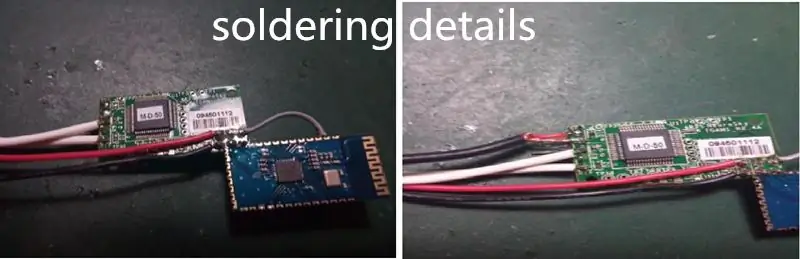
شما می توانید 5 پین در یک طرف TGAM پیدا کنید. Pin1 برای الکترود ، Pin2 برای زمین (محافظ مسی سیم سیاه) است. Pin3 برای گوشواره است ، Pin4 نیازی به شنیدن ندارد. Pin5 گوش گیر دیگر است. شما می توانید 6 پین دیگر را در گوشه پیدا کنید ، J2 برای ورودی برق (3 ولت) ، پین مربع برای "+" و دیگری "-" است. خط وسط Rx به هیچ چیز متصل نمی شود. پین کنار Rx برای GND است ، به پین 13 ماژول بلوتوث متصل شوید. Pin Tx به پین Rx (Pin2) در ماژول بلوتوث متصل می شود. پین V منبع تغذیه است ، به Pin12 بلوتوث متصل می شود. می توانید جزئیات را از تصاویر بالا بیابید.
مرحله 5: چسب مذاب داغ را به تمام قسمت های لحیم کاری اضافه کنید


وقتی همه کارها انجام شد ، کیت مطابق تصویر بالا بود.
مرحله 6: درایور بلوتوث را نصب و تست کنید
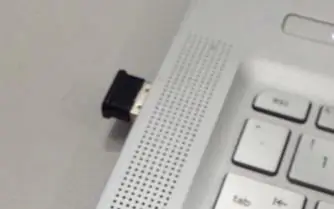
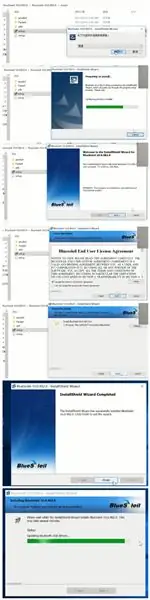
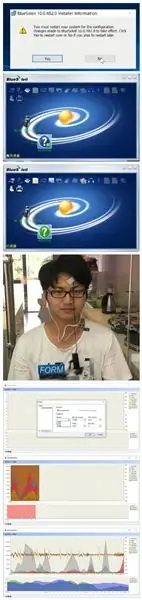
اگر دانگل بلوتوث (برای آزمایش رایانه) خریداری کرده اید ، ابتدا باید درایور بلوتوث را نصب کنیم. بیشتر بلوتوث لپ تاپ از نوع بلوتوث BLE است که از کیت بلوتوث 2.0 TGAM پشتیبانی نمی کند.
دانگل USB بلوتوث را در رابط USB لپ تاپ وارد کنید.
اسناد "BlueSoleil 10.0.4820" را پیدا کرده و باز کنید ، روی "setup.exe" کلیک کنید تا درایور نصب شود.
وقتی که تموم شد. لطفاً لپ تاپ را مجدداً راه اندازی کنید
سپس می توانید یک آیکون بلوتوث جدید در دسکتاپ پیدا کنید. روی نماد دوبار کلیک کنید و مدیر بلوتوث را باز کنید ، می توانید توپ زرد را در وسط پیدا کنید. راست کلیک کرده و شروع به جستجوی دستگاه بلوتوث کنید. اگر دستگاهی با نام "Sichiray" پیدا کردید ، روی "sichiray" راست کلیک کرده و برای جفت شدن روی "pairing" کلیک کنید. هنگامی که با موفقیت جفت می شوید ، می توانید متوجه شوید که یک نماد سبز "زنجیره ای" در دستگاه "sichiray" شما وجود دارد.
دوباره روی دستگاه "sichiray" راست کلیک کنید ، می توانید شماره رابط سریال (مانند COM4) را پیدا کنید ، لطفاً آن را یادداشت کنید (در مرحله بعد از آن استفاده خواهید کرد) و روی "اتصال" کلیک کنید. اگر با کیت TGAM ارتباط بلوتوث برقرار کنید ، خواهید دید که نماد سبز شده است. کیت را مانند تصویر زیر بپوشید ، الکترود باید روی پیشانی چپ شما متصل شود و تمام موهای بین الکترود و پوست را بردارید. گوشواره ها را روی هر دو گوشواره خود بچسبانید
به سند "TGAM starter Kit" برگردید ، می توانید mindview.exe را پیدا کنید. بازش کن. و دستگاه را روی رابط COM که نوشته اید تنظیم کنید. نرخ Baud 57600 است. روی "Ok" کلیک کنید.
اگر نویز زیادی روی نمودار پیدا کردید ، باید مقداری آب شفاف روی الکترود و گیره گوش قرار دهید. نتیجه خروجی را می توانید در یکی از تصاویر بالا مشاهده کنید. یعنی کیت خوب کار می کند.
مرحله 7: تست بر روی تلفن همراه Android
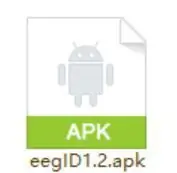
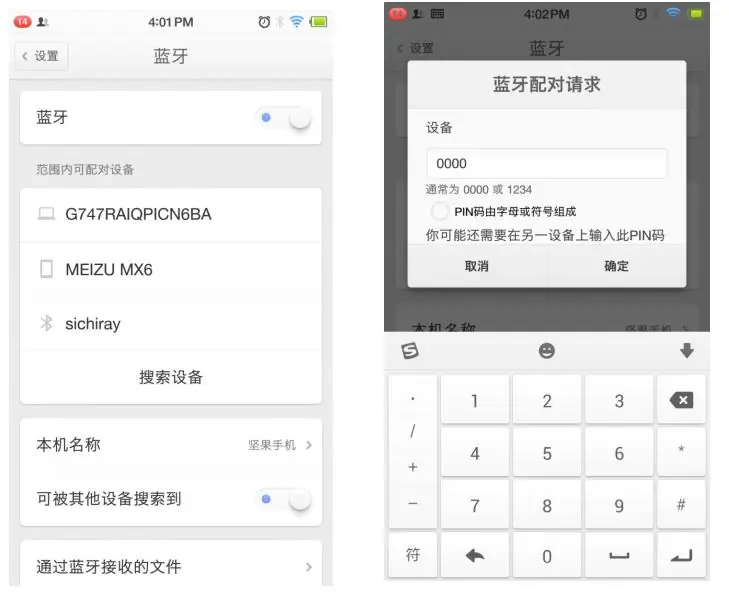
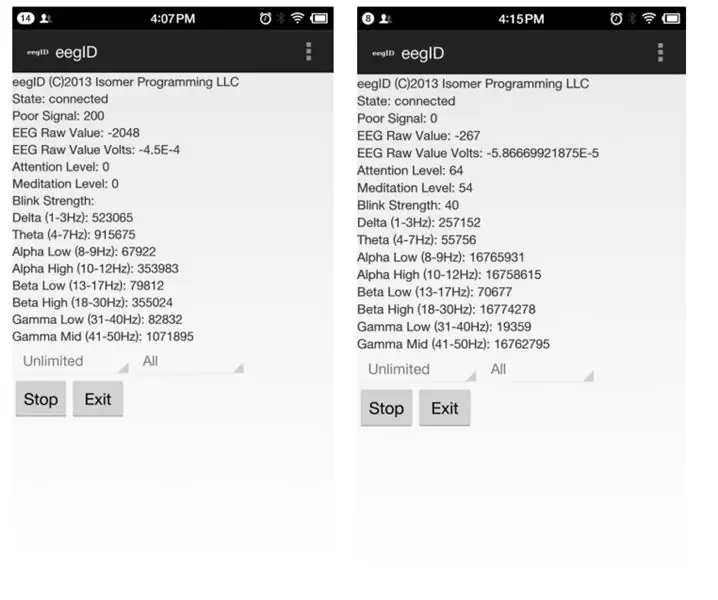
اگر دانگل بلوتوث ما را خریداری نکرده اید ، می توانید کیت خود را بر روی تلفن همراه اندرویدی آزمایش کنید. لطفا eggID.apk را پیدا کنید. و فایل APK را روی گوشی خود نصب کنید.
عملکرد بلوتوث را در تنظیمات روشن کنید. دستگاهی با نام "sichiray" را جستجو و جفت کنید. کد جفت شدن 0000 است.
پس از جفت شدن موفقیت آمیز ، کیت را روی سر خود قرار دهید (به مرحله 6 مراجعه کنید ، نحوه قرار دادن کیت) و برنامه را باز کنید. اگر همه چیز خوب است. سرانجام می توانید جریان داده را مانند تصویر مشاهده کنید.
اکنون می توانید هرگونه بازی نوروفیدبک با فناوری NeuroSky Thinkgear انجام دهید. از وقت خود لذت ببرید و اگر مشکلی داشتید ، می توانید با من تماس بگیرید [email protected].
توصیه شده:
اجزای اتصال سطح لحیم کاری - اصول لحیم کاری: 9 مرحله (همراه با تصاویر)

اجزای اتصال سطح لحیم کاری | اصول لحیم کاری: تا به حال در سری اصول لحیم کاری من ، اصول کافی در مورد لحیم کاری را برای شما شروع کرده ام تا تمرین را شروع کنید. در این دستورالعمل آنچه من در مورد آن بحث خواهم کرد کمی پیشرفته تر است ، اما برخی از اصول اولیه لحیم کاری Surface Mount Compo است
لحیم کاری از طریق اجزای سوراخ - اصول لحیم کاری: 8 مرحله (همراه با تصاویر)

لحیم کاری از طریق اجزای سوراخ | اصول لحیم کاری: در این دستورالعمل برخی از اصول اولیه در مورد لحیم کاری اجزای حفره به صفحات مدار بحث می شود. من فرض می کنم که شما قبلاً 2 دستورالعمل اولیه برای سری اصول لحیم کاری من را بررسی کرده اید. اگر هنوز ورودی من را بررسی نکرده اید
لحیم کاری سیم به سیم - اصول لحیم کاری: 11 مرحله

لحیم کاری سیم به سیم | اصول لحیم کاری: برای این دستورالعمل ، روشهای متداول لحیم کاری سیمها به سیمهای دیگر را مورد بحث قرار خواهم داد. من فرض می کنم که شما قبلاً 2 دستورالعمل اولیه برای سری اصول لحیم کاری من را بررسی کرده اید. اگر دستورالعمل های من در مورد استفاده را بررسی نکرده اید
نحوه لحیم کاری - راهنمای پایه لحیم کاری: 5 مرحله

نحوه لحیم کاری - راهنمای اصلی لحیم کاری: لحیم کاری فرایند اتصال دو فلز به همراه آهن لحیم کاری با استفاده از لحیم برای ایجاد یک اتصال الکتریکی قابل اعتماد است. این یک راهنمای لحیم کاری اساسی برای مبتدیان در مورد لحیم کاری دستی با آهن لحیم کاری است. امیدوارم بشه
نحوه تسلط بر لحیم کاری (نکات و ترفندهای لحیم کاری): 4 مرحله

نحوه تسلط بر لحیم کاری (نکات و ترفندهای لحیم کاری): سلام بچه ها! امیدوارم قبلاً از & quot؛ Arduino MIDI Controller DIY & quot؛ و قابل آموزش قبلی من لذت برده باشید. و شما برای یک مورد جدید آماده هستید ، طبق معمول من یک آموزش را آموزش می دهم تا به شما نشان دهم که چگونه برخی از وسایل الکترونیکی جالب را بسازید و در مورد
